WordPress - 版本更新
在本章中,我们将研究如何在 WordPress 中更新版本。在这里,我们将通过管理面板将 WordPress 升级到最新版本。
以下是在 WordPress 中更新版本的几个简单步骤。
步骤 (1) − 单击请立即更新,如以下屏幕所示。
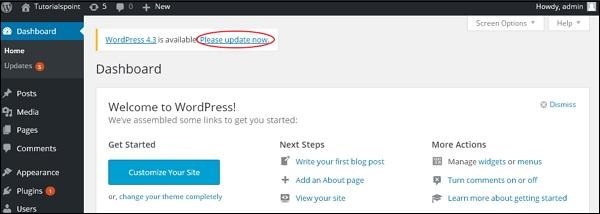
当 WordPress 有新版本可用时,您将在 WordPress 管理面板中收到通知。在更新之前,建议保留 WordPress 备份。
步骤 (2) − 单击更新链接后,将显示以下页面。点击立即更新按钮。
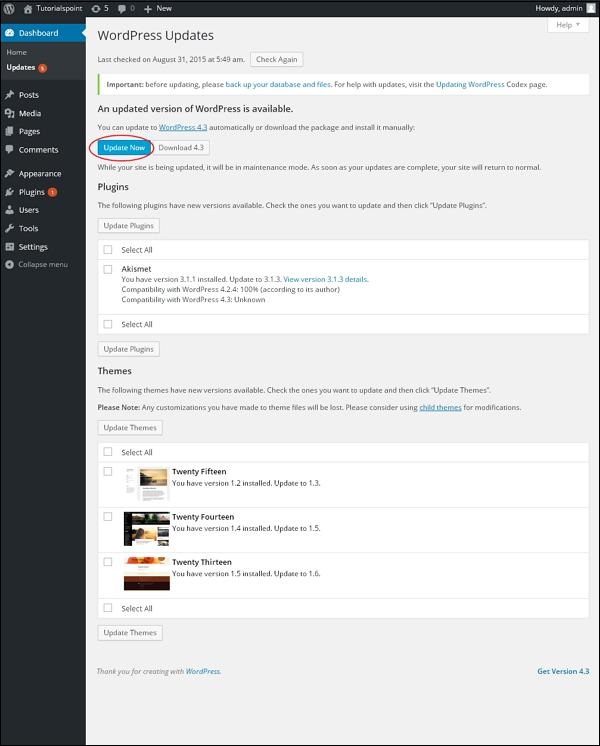
步骤 (3) − 在 WordPress 升级期间会显示以下消息。
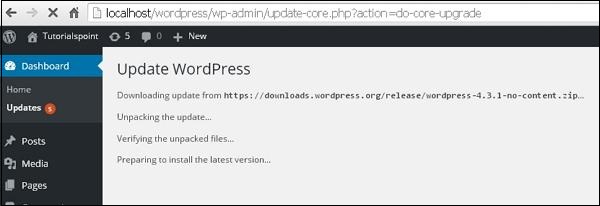
注意 −更新版本时,如果您收到如下错误:
致命错误:C:\your wordpress folder\wp-includes\class-http.php 第 1597 行的最大执行时间超出 30 秒
则需要执行以下操作 −
打开 WordPress 文件夹 → wp-includes 文件夹
打开 class-http.php 文件并在开头添加以下行 − set_time_limit (0);
保存文件。
现在您的 WordPress 已成功升级。


